- Dosbox.conf
- Contents
- Creation and Location
- Windows
- Windows XP
- Windows Vista, Windows 7 & Windows 8.x
- Linux
- Mac OS X
- Sections
- [dosbox]
- [render]
- frameskip = nnn
- aspect = true | false
- scaler = none | normal2x | normal3x | tv2x | tv3x | rgb2x | rgb3x | scan2x | scan3x | advmame2x | advmame3x | advinterp2x | advinterp3x | 2xsai | super2xsai | supereagle | hq2x | hq3x
- core = simple | normal| dynamic | auto
- cputype = auto | 386 | 386_slow | 486_slow | pentium_slow | 386_prefetch
- cycles = fixed nnnn | max [default%] [limit cycle limit] | auto [realmode default] [protected mode default%] [limit «cycle limit»]
- cycleup = nnn
- cycledown = nnn
- [mixer]
- mpu401 = intelligent | uart | none
- mididevice = default | win32 | alsa | oss | coreaudio | coremidi | none
- midiconfig = id of MIDI device
- dosbox.conf
- Содержание
- Параметры и разделы файла dosbox.conf
- [dosbox]
- [render]
- [mixer]
- [sblaster]
- [speaker]
- [joystick]
- [serial]
Dosbox.conf
dosbox.conf is a configuration file that DOSBox can use globally and/or locally per game (and settings that are left out are taken from the global file). It contains various system settings and initialization values that define your emulated environment. Everything can be controlled by editing this file or if you like through more graphically oriented Front Ends. You can also create separate dosbox.conf files for multiple host environments (which is helpful in playing various DOS games that expect various types of hardware).
The configuration file is broken into separate sections which contain section settings. Many of these settings do not need to be fully understood to configure DOSBox, but it is helpful to know where to look. You should also be aware that anything to the right of the # to the end of the line is considered a comment as is totally ignored by DOSBox when it loads.
Contents
Creation and Location
Depending on the version or host OS, the dosbox.conf file is located either inside the user profile folder or inside the same folder as dosbox.exe. On 0.74, just go to the DOSBox folder and open «DOSBox 0.74 Options.bat» in order to open the configuration file (*.conf).
Windows
Dosbox.conf is created automatically in the Windows’ user profile folder. The location is indicated by the DOSBox Status Window upon startup.
You can find the dosbox.conf by browsing Start > All Programs > Dosbox-
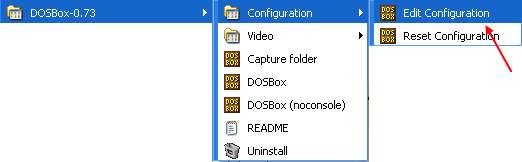
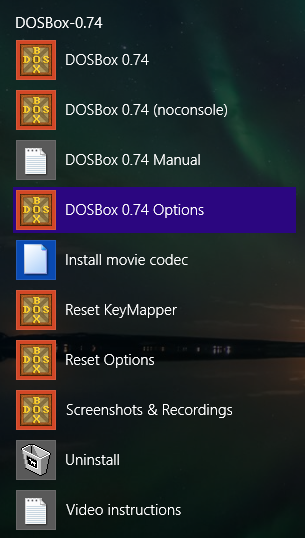
Windows XP
%USERPROFILE%\Local Settings\Application Data\DOSBox\dosbox-
Windows Vista, Windows 7 & Windows 8.x
Linux
For Linux the configfile is created on the first run in
/.dosbox/
The name is dosbox- .conf where version is currently 0.74
On Ubuntu in the dosbox man file it is written:
Mac OS X
If you are using Mac OS X, a preferences file will be created for you on the first time you run DOSBox (as of version 0.73). This file contains the same system settings and initialization values as the dosbox.conf file on other systems.
It can be found (and modified) at
/Library/Preferences/DOSBox 0.73 Preferences, where
/ is your user profile folder (usually /Macintosh HD/Users/username/). The exact folder name in the Finder may vary, depending on the language you use for OS X.
Wine makes a temporary config file every time it runs at /.wine/drive_c/users/$
Sections
This section contains all of the low level system settings for how DOSBox interacts with your real hardware. You can define what resolutions are emulated, how DOSBox should treat errors or listen to your keyboard and mouse. You can often achieve a fair level of optimization by working with these setting, though for the most part leaving them at their default settings will create the best experience. These settings are passed on to the SDL Library which handles low level things like input and thread priority.
[dosbox]
The [dosbox] section contains various settings that do not pertain to any other section (e.g. setting the language used in DOSBox help texts, where to store screen captures, etc.)
- vesa_oldvbe the same as svga_s3, but uses a lower version of VESA (1.3), the code used to interface with SVGA cards. This is necessary for some older SVGA programs.
- vesa_nolfb the same as svga_s3 introduces a no-line frame buffer hack. Sometimes runs faster than plain svga_s3. Only needed in a few games due to either a bug in DOSBox or the line-frame buffer mode of the game.
- svga_paradise emulates the Paradise PVGA1A and is only capable of the SVGA resolutions of 256 colors at 640×480 and 16 colors at 800×600. Like all SVGA modes, it is nearly 100% backwards compatible with VGA.
- svga_et3000 emulates the Tseng Labs ET3000, which can handle everything the Paradise card can plus 256 colors at 800×600 and 16 colors at 1024×768.
- svga_et4000 emulates the Tseng Labs ET4000, which is the same as the ET3000 except it can also handle 256 colors at 1024×768.
(info taken from http://ipggi.wordpress.com/2008/03/16/dosbox-graphic-and-machine-emulation-cga-vga-tandy-pcjr-hercules/)
[render]
The rendering (drawing) section controls methods that DOSBox uses to improve the speed and quality of the graphics displayed on the screen. E.g. it can «forget» (skip) the every 3rd screen update (which will save time), or it can try to smooth out some of the coarse low-resolution graphics that was used on old displays, but which looks bad when shown on a modern, high-resolution screen.
frameskip = nnn
How many frames DOSBox skips before drawing one.
aspect = true | false
Do aspect correction. It only affects non-square pixel modes like VGA Mode 13h, which has a resolution of 320×200 pixels and is used by many DOS games (DOOM, etc). Recommended as such games were designed for 4:3 displays, and without aspect correction will look distorted and not as the developer intended.
Default is false.
scaler = none | normal2x | normal3x | tv2x | tv3x | rgb2x | rgb3x | scan2x | scan3x | advmame2x | advmame3x | advinterp2x | advinterp3x | 2xsai | super2xsai | supereagle | hq2x | hq3x
Specifies which scaler is used to enlarge and enhance low resolution modes, BEFORE any additional scaling done according to the Fullresolution and Windowresolution settings under [sdl]. To see comparisons between the different scalers, see Scaler.
none: no scaling is performed. normal: nearest-neighbour scaling (big square pixels). scan: like ‘normal’, but with horizontal black lines. tv: like ‘scan’, but with darkened versions of the data instead of black lines. rgb: simulates the phosphors on a dot trio CRT. advmame: smooths corners and removes jaggies from diagonal lines. advinterp: identical to ‘advmame’. sai: similar to ‘advmame’ but with much softer color gradients and edges. supersai: similar to ‘sai’ but sharper. hq: a ‘high quality’ scaler which delivers a cleaner and sharper image than ‘advmame’ or ‘sai’ scalers.
Default is normal2x.
Supported scalers which still need descriptions: supereagle
The CPU section controls how DOSBox tries to emulate the CPU, how fast the emulation should be, and to adjust it. DOSBox offers 4 different methods of CPU emulation.
core = simple | normal| dynamic | auto
CPU core used in emulation. The choices result in a different efficency of DOSBox and in very rare cases have an effect on stability.
normal
Default is auto.
cputype = auto | 386 | 386_slow | 486_slow | pentium_slow | 386_prefetch
CPU Type used in emulation. auto is the fastest choice.
Default is auto.
cycles = fixed nnnn | max [default%] [limit cycle limit] | auto [realmode default] [protected mode default%] [limit «cycle limit»]
Amount of instructions DOSBox tries to emulate each millisecond. Set to max to automatically run as many cycles as possible. auto setting switches to max if appropriate.
fixed nnnn
Default is auto.
Examples:
- cycles=fixed 5000, cycles=5000 — All games you start are run with a fixed speed of
5 MIPS. Useful for speed sensitive games or games that need a continuous CPU speed. You can change the actual value with Ctrl+F11 and Ctrl+F12 (keycombo) while DOSBox runs.
cycleup = nnn
Amount of cycles to increase with keycombo.
Default is 10. Setting it lower than 100 will be a percentage of the current value.
cycledown = nnn
Amount of cycles to decrease with keycombo.
Default is 20. Setting it lower than 100 will be a percentage of the current value.
[mixer]
Here you can define the quality of emulated audio.
Here you can define any MIDI related settings. The term MIDI is commonly used to refer to background music found in games, but specifically it refers to synthesizer audio (which can be passed directly from emulated games to modern hardware.
mpu401 = intelligent | uart | none
Specifies which type of MIDI Processing Unit to emulate.
intelligent: (from Wikipedia) The MPU-401 can work in two modes, normal mode and UART mode. «Normal mode» would provide the host system with an 8-track sequencer, MIDI clock output, SYNC 24 signal output, Tape Sync and a metronome; as a result of these features, it is often called «intelligent mode», whereas. uart: . this simply emulates UART mode, which reduces the MPU-401 to just relaying in-/outcoming MIDI data bytes. none: MIDI is not emulated.
mididevice = default | win32 | alsa | oss | coreaudio | coremidi | none
A slightly confusing config name, because this isn’t so much which MIDI device to use as which MIDI interface to use. As DOSBox currently does not emulate MIDI, but instead passes it through to an interface that does give MIDI playback support, this setting tells DOSBox which interface to pass MIDI data through to.
default: The default system MIDI playback device is used. win32: Win32 MIDI playback interface is used. alsa: Linux’s Advanced Linux Sound Architecture playback interface is used. oss: Linux’s Open Sound System playback interface is used. coreaudio: MacOS X’s framework to render the music through the built-in OS X synthesizer. coremidi: MacOS X’s framework to route MIDI commands to any device that has been configured in Audio MIDI Setup. none: MIDI is disabled.
midiconfig = id of MIDI device
As used by the MIDI interface described above, this specifies the ID which identifies the particular MIDI device to playback MIDI on. Can be determined on Windows using MIXER /LISTMIDI or on Linux using pmidi -l in the console.
Источник
dosbox.conf
Содержание
Параметры и разделы файла dosbox.conf
Естественно, для каждой игры лучше всего настраивать конфигурацию DOSBox’а отдельно. Оптимальным решением будет использование отдельного .conf файла для каждой игры (с максимально подходящими для неё настройками). Для удобства можно запускать DOSBox с помощью ярлыков (shortcut) следующим образом:
При создании данного руководства использовалась информация из [1] .
Этот раздел содержит все низкоуровневые настройки, с помощью которых DosBox взаимодействует с вашим реальным железом. Вы можете настроить разрешения, которые будут эмулироваться, как DosBox будет вести себя при возникновении ошибок и как он будет реагировать на действия, произведённые с помощью вашей мыши, клавиатуры и джойстика. Вы можете достигнуть высокого уровня оптимизации, изменяя эти настройки, однако в большинстве случаев стандартные настройки являются лучшим решением. Эти настройки изменяют параметры библиотеки SDL, которая на низком уровне работает с входными данными, а также позволяют изменить приоритет DOSBox’а.
- fullscreen = true | false (полный экран = истинно | ложно)
Запускать DOSBox в полноэкранном режиме. По умолчанию false (ложно). (Актуально для версии: 0.73)
- fulldouble = true | false (полный двойная = истинно | ложно)
Использовать двойную буферизацию в полноэкранном режиме. Смотрите [1] По умолчанию false (ложно). (Актуально для версии: 0.73)
- fullresolution = width x height | original | desktop (полноэкранное разрешение = ширина х высота | исходное | рабочий стол)
Изменение размеров приложения (в полноэкранном режиме) до указанного размера (любые методы вывода изображения, за исключением метода surface и, для ряда игр, overlay). Original (исходное) — разрешение игры по умолчанию либо выбранное (с помощью Setup.exe или через игровое меню) разрешение. Если исходное разрешение меньше, чем разрешение рабочего стола, DOSBox постарается переключиться на разрешение, максимально близкое к требуемому игрой или приложением. Например, если игра, запущенная с помощью DOSBox’а, требует разрешение 320×240, в то время как на вашем рабочем столе установлено разрешение 1920×1200, DOSBox переключится на 320×240 либо следующее максимальное разрешение, поддерживаемое драйверами вашей видеокарты (скажем, 800×600, если исходное разрешение недоступно). Desktop (недокументированный параметр) — устанавливает полноэкранное разрешение на разрешение рабочего стола в Windows. Соответственно растягивается картинка на весь экран. Используйте настройку aspect=true, в том случае если полученная картинка внезапно потеряет первоначальное соотношение сторон. Предупреждает «скакание» иконок по рабочему столу Windows. Рекомендуется в сочетании с scaler отличным от none Разрешение многих игр ниже минимального поддерживаемого на современных видеокартах разрешения, поэтому DOSBox отмасштабирует разрешение, используемое игрой, до поддерживаемого минимума. Примечание: настройка scaler (преобразователь масштаба) в разделе [render] также способна увеличить до определённого уровня масштаб исходного разрешения. Эти настройки инициируются перед дополнительным масштабированием, осуществляемым настройкой fullresolution (полноэкранное разрешение). Настройка по умолчанию: original (исходное). (Актуально для версий: с 0.62 до 0.73)
- windowresolution = width x height | original (разрешение в оконном представлении = ширина х высота | исходное разрешение)
Изменение размеров окна до указанного размера, если устройство вывода изображения поддерживает аппаратное масштабирование (hardware scaling) (то есть любые методы вывода изображения, за исключением метода surface и, для ряда игр, overlay). Original (исходное разрешение) — разрешение игры по умолчанию либо выбранное (с помощью Setup.exe или через игровое меню) разрешение. Примечание: настройка scaler в разделе [render] также способна увеличить до определённого уровня масштаб исходного разрешения. Эти настройки инициируются перед дополнительным масштабированием, осуществляемым настройкой windowresolution (разрешение в оконном представлении). Настройка по умолчанию: original. (Актуально для версий: с 0.62 до 0.73)
- output = surface | overlay | opengl | openglnb | ddraw )
Какой режим использовать для вывода изображения. Surface — не поддерживает масштабирование при увеличении разрешения с помощью настроек fullresolution и windowresolutionoverlay — не поддерживает масштабирование в играх с high color палитрой при увеличении разрешения с помощью настроек fullresolution и windowresolution Настройка по умолчанию: surface. (Актуально для версии: 0.73)
- autolock = true | false (захват мыши = истинно | ложно)
Мышь будет автоматически захвачена после того, как вы щёлкните в окне DOSBox’а. Настройка по умолчанию: true (истинно). (Актуально для версии: 0.73)
- sensitivity = 1..1000 (чувствительность = 1..1000)
Чувствительность мыши. Настройка по умолчанию: 100. (Актуально для версии: 0.73)
- waitonerror = true | false (ждать после возникновения ошибки = истинно | ложно)
Не завершать работу DOSBox’а, если произошла ошибка. Настройка по умолчанию: true (истинно). (Актуально для версии: 0.73)
- priority = when-focused,when-minimzed (приоритет = когда-развёрнуто, когда-свёрнуто)
Степень приоритета DOSBox’а. Второй параметр (после запятой) используется, когда окно DOSBox-а свёрнуто. Возможные значения: lowerest (низший), lower (низкий), normal (нормальный), higher (высокий), highest (высший) и pause (пауза). Настройка по умолчанию: higher, normal. (Актуально для версии: 0.73)
- mapperfile = path-to-mapper-file (файл раскладки = путь к файлу раскладки)
Файл для изменения раскладки (mappings) кнопок/событий. Настройка по умолчанию: mapper.txt. (Актуально для версии: 0.73)
- usescancodes = true | false
Избегайте использования комбинаций с клавишей SYM (symkeys на мобильных устройствах), они могут не заработать на всех операционных системах. Настройка по умолчанию: true. (Актуально для версии: 0.73)
Устаревшие (не рекомендованные к изменению) параметры.
- fullfixed = true | false (полноэкранное фиксирование = истинно | ложно)
В новых версиях заменено на параметр fullresolution. (Актуально для версий: ранее 0.65)
- fullwidth = width (полноэкранная ширина = ширина)
В новых версиях заменено на параметр fullresolution. (Актуально для версии: 0.61)
- fullheight = height (полноэкранная высота = высота)
В новых версиях заменено на параметр fullresolution. (Актуально для версии: 0.61)
[dosbox]
Раздел [dosbox] содержит настройки, которые не подходят ни под один другой раздел (такие, как выбор языка, используемого в внутренней справке DOSBox’а, где хранить скриншоты и. т. д.).
- language = path-to-language-file (язык = путь к файлу языка)
Выбрать другой языковой файл. Стандартная настройка: пусто (language= ). (Актуально для версии: 0.73)
- memsize = nn (размер памяти = двузначное число)
Размер доступной программам верхней памяти (в мегабайтах). Примечание: DOSBox всегда располагает 1 Мегабайтом низкой памяти, поэтому общее количество памяти равно одному мегабайту низкой памяти плюс значению параметра memsize. Стандартное значение: 16 (memsize=16). (Актуально для версии: 0.73)
- machine = hercules | cga | tandy | pcjr | ega | vgaonly | svga_s3 | svga_et3000 | svga_et4000 | svga_paradise | vesa_nolfb | vesa_oldvbe
(Актуально для версии: 0.73) (В прошлых версиях: machine = hercules | cga | tandy | vga) Тип графического адаптера, который пытается эмулировать DOSBox. Настройка по умолчанию: svga_s3 (machine=svga_s3) (в прошлых версиях было: vga) Значения переменных:
- vgaonly (в прошлых версиях vga) — VGA (Video Graphics Array): Графическая система компании IBM, вышедшая вместе с PS/2. Истинное VGA поддерживает 16 цветов при разрешении 640х480 либо 256 цветов при разрешении 320х200. VGA-цвета выбираются из палитры 262 144 цветов (не 16.7 миллиона), потому что VGA использует 6 битов для определения каждого цвета вместо 8 по сегодняшним стандартам.
- Tandy: Графические режимы, доступные на Tandy 1000 или PCjr, которые включают в себя: 160x100x16, 160x200x16, 320x200x16 и 640x200x4. В серию Tandy RL/SL/TL также добавлен режим 640x200x16.
- CGA (Color Graphics Adapter): CGA поддерживает несколько различных режимов; максимальное качество текстового режима — 85х25 символов с палитрой 16 цветов. Графические режимы начинаются от 640x200x2 (монохромный) до 16 цветов при разрешении 160х200. Самым распространённым режимом для игр был 320х200х4. Однако эти четыре цвета не могли свободно использовать 16-цветную палитру CGA. Были только две официальные палитры для этого режима:
- Пурпурный, голубой (magenta, cyan), белый и цвет фона (чёрный по умолчанию). Они больше всего подходили для игр.
- Красный, зелёный, коричневый и цвет фона (чёрный по умолчанию). Иногда есть возможность выбора этого режима в некоторых играх.
Примечание: VGA поддерживает большинство CGA-режимов, поэтому вы можете оставить DOSBox в режиме VGA для игры в большинство CGA-игр. Тем не менее, в ряде случаев этот режим необходим для корректного отображения графики.
- Hercules: Hercules — альтернатива CGA — был придуман для поддержки высоких разрешений в монохромном режиме — как для текста, так и графики. Разрешение в этом режиме — 720x348x2 (один цвет + цвет фона).
(Актуально для версии: 0.73)
- captures = path-to-capture-directory (захваты = путь к директории захвата)
Директория (папка), куда складывается захваченная информация (музыка — wave и midi, скриншоты) после нажатия кнопок CTRL+F5 и CTRL+F6. Скриншоты будут захвачены и сохранены в качестве (PNG) файлов с разрешением самой игры (а не с разрешением окна DOSBox). Примечание: Начиная с версии 0.73, она создается автоматически после первого использования. В ранних версиях, папку для захвата требовалось предварительно создать. Стандартное значение: capture (captures=capture). (Актуально для версий: с 0.62 до 0.73).
[render]
Раздел CPU управляет методом эмуляции ЦП (центрального процессора) с помощью DOSBox’а, насколько быстрой должна быть эмуляция и её настройки.
DOSBox поддерживает несколько различных методов эмуляции:
- core = simple | normal| dynamic | auto(ядро = простое | нормальное | динамическое | автоматическое).
Используемое в эмуляции ядро ЦП (центрального процессора). Выбор изменяет эффективность DOSBox’а и в очень редких случаях влияет на стабильность.
- normal — Программа интерпретируется как инструкция за инструкцией. Этот метод гораздо более требователен к ресурсам ЦП, чем dynamic, но производит гораздо более точную эмуляцию и требуется для платформ, для которых у DOSBox’а нет настройки dinamic.
- simple — Примерно то же самое, что и normal, но оптимизированное для real-mode игр. В случае запуска protected-mode игр DOSBox автоматически переключается в режим ядра normal.
- dynamic — Программные инструкции находятся в блоках, которые переводятся в инструкции, понятные центральному процессору, и выполняются напрямую. В большинстве случаев этот подход более эффективен, чем интерпретация, за исключением тех программ, которые содержат слишком много самомодифицируемого кода. Эта настройка присутствует не на всех платформах.
- auto — Real-mode-программы запускаются с настройкой normal. Для protected-mode-программ DOSBox переключается на настройку dynamic, если она доступна.
- full — не рекомендована.
Настройка по умолчанию: auto.
- cputype = auto | 386 | 386_slow | 486_slow | pentium_slow | 386_prefetch (тип ЦП)
Тип ЦП, используемый во время эмуляции. Настройка «auto» — быстрейший выбор. Настройка по умолчанию: auto. (Начиная с версии: 0.73)
- cycles = fixed nnnn | max [default%] [limit «cycle limit»] | auto [realmode default] [protected mode default%] [limit «cycle limit»]
Количество инструкций, которые DOSBox пытается эмулировать каждую миллисекунду. Поставьте настройку на max, чтобы автоматически увеличить количество циклов (cycles) на максимально возможное. Настройка auto переключается на max, когда это необходимо.
- fixed nnnn (фиксированное число) — ставит скорость эмулируемого ЦП на фиксированное количество циклов (nnnn). Значение 3000 означает 3 MIPS. Если это значение слишком велико, некоторые игры будут работать слишком быстро либо аварийно завершаться. Максимальное значение зависит от мощности вашего ЦП. Если значение будет превосходить возможности вашего ЦП, эмуляция будет идти медленно и появятся прерывания звука.
- max (максимальное) — автоматически ставит количество циклов, приближенное к default% процентам вашего физического центрального процессора. Если значение default% не определено, оно приравнивается к 100%. Дополнительный параметр limit ограничивает максимальную скорость до указанного значения.
- auto (автоматический) — для real-mode-игр этот параметр переключается на значение параметра «realmode default», либо на 3000 циклов, если значение не определено. Когда идёт переключение в protected-mode, параметр cycles автоматически переключается в режим max, используя остальные дополнительные параметры.
Значение по умолчанию: auto.
Все игры, которые вы начнёте, будут работать с фиксированной скоростью
5 MIPS. Полезно для чувствительных к скорости игр или игр, для которых требуется постоянная скорость ЦП. Вы можете изменять текущее значение с помощью комбинаций клавиш Ctrl+F11 и Ctrl+F12 во время работы DOSBox’а.
Все игры, которые вы начнёте, будут работать на максимально доступной вашему ЦП скорости. Используйте Ctrl+F11 и Ctrl+F12 для изменения процента использования мощности вашего ЦП.
Все игры, которые вы начнёте, будут работать со скоростью до 50000 циклов — в зависимости от мощности вашего ЦП.
Будет использовано около 50% мощности вашего ЦП.
Real-mode-игры будут работать на скорости 3000 циклов. Protected-mode-игры будут работать на настройке cycles=max.
Real-mode-игры будут работать на фиксированной скорости 5000 циклов, protected-mode-игры — на настройке cycles=max 50% limit 50000.
- cycleup = nnn (увеличить количество циклов = число)
Количество увеличиваемых с помощью комбинации клавиш циклов. Значение по умолчанию: 10. Значения меньше 100 будут изменять процентное соотношение текущего значения.
- cycledown = nnn (уменьшить количество циклов = число)
Количество уменьшаемых с помощью комбинации клавиш циклов. Значение по умолчанию: 20. Значения меньше 100 будут изменять процентное соотношение текущего значения.
[mixer]
Здесь вы можете определять качество эмулируемого аудио.
- nosound=true|false
Включить/выключить общий звук. Позволяет выключать громкость, не отключая эмуляцию звука. Стандартная настройка: false.
- rate
Частота микширования звука. Для наилучшего качества должна совпадать с частотами эмулируемых звуковых устройств. Возможные значения: 44100, 48000, 32000, 22050, 16000, 11025, 8000, 49716. Стандартная настройка: 44100.
- blocksize
Размер блока микширования звука. Бóльшие блоки могут устранить запинание звука, но возникнет запаздывание. Возможные значения: 1024, 2048, 4096, 8192, 512, 256. Стандартная настройка: 1024. [2]
- prebuffer
Размер буфера для вывода звука в миллисекундах. Звук всегда будет отставать на эту величину. Стандартная настройка: 20. [2]
Здесь вы можете определять настройки MIDI. Термин MIDI часто используется для определения фоновой музыки в старых играх, но в данном случае он означает аудио-синтезатор (который направлен напрямую от эмулируемых игр к современному железу).
- mpu401 = intelligent | uart | none
Определяет, какой тип MIDI Processing Unit эмулировать.
- intelligent (умный): (информация из Википедии) MPU-401 может работать в двух режимах: в нормальном режиме и режиме UART (Универсальный Асинхронный Приёмопередатчик). «Нормальный режим» использует 8-канальный секвенсер, MIDI clock, SYNC 24, Tape Sync и метроном; благодаря этим возможностям этот режим часто называют «умным режимом» (intelligent mode).
- uart (Универсальный Асинхронный Приёмопередатчик): этот режим просто эмулирует режим UART, то есть ретранслирует в-/исходящие MIDI-байты данных.
- none: MIDI не эмулируется.
- mididevice = default | win32 | alsa | oss | coreaudio | coremidi | none
Немного сбивающее с толку название настройки, потому что она определяет не столько то, какое MIDI-устройство использовать, сколько то, какой MIDI-интерфейс использовать. Так как на данный момент DOSBox не эмулирует MIDI, он вместо этого пропускает его через интерфейс, который поддерживает воспроизведение MIDI. Эта настройка объясняет DOSBox’у, через какой MIDI интерфейс пропускать данные.
- default: Для воспроизведения используется стандартное воспроизводящее MIDI устройство.
- win32: Используется Win32 MIDI-устройство воспроизведения.
- alsa: Используется Linux-овский интерфейс воспроизведения Advanced Linux Sound Architecture.
- oss: Используется Linux-овский интерфейс воспроизведения Open Sound System.
- coreaudio: Оболочка MacOS X для обработки музыки через встроенный в OS X синтезатор.
- coremidi: Оболочка MacOS X для направления MIDI-команд на устройство, которое было настроено в Audio MIDI Setup.
- none: MIDI отключено.
- midiconfig = идентификационный номер устройства MIDI
Используется описанным ранее MIDI-интерфейсом. Эта настройка определяет идентификационный номер (ID) устройства для воспроизведения MIDI. Может быть определено под Windows с помощью команды DOSBox MIXER /LISTMIDI, либо под Linux — pmidi -l. Вводить нужно в консоли DOSBox.
[sblaster]
- sbtype=sb1,sb2,sbpro1,sbpro2,sb16,none.
Выбор эмулируемой карты Sound Blaster. Возможны следующие варианты:
- sb1: эмуляция Sound Blaster 1.0, битность устройства — 8, максимальная частота дискретизации звука — 22 kHz, стереорежим — отсутствует, синтез звука — CMS / OPL-2
- sb2: эмуляция Sound Blaster 2.0, битность устройства — 8, максимальная частота дискретизации звука — 44.1 kHz, стереорежим — отсутствует, синтез звука — OPL-2
- sbpro1: эмуляция Sound Blaster Pro 1.0, битность устройства — 8, максимальная частота дискретизации звука — 44.1 kHz (в стерео только 22 kHz), стереорежим — есть, синтез звука — Двойной OPL-2
- sbpro2: эмуляция Sound Blaster Pro 2.0, битность устройства — 8, максимальная частота дискретизации звука — 44.1 kHz, стереорежим — есть, синтез звука — OPL-3
- sb16: эмуляция Sound Blaster 16, битность устройства — 16, максимальная частота дискретизации звука — 44.1 kHz, стереорежим — есть, синтез звука — OPL-3
- none: откючить эмуляцию Sound Blaster; для полного отключения эмуляции платы может требоваться и отключение её FM-синтеза (oplmode=none), иначе порты могут удерживаться
- sbbase= значение порта ввода-вывода.
Значение порта ввода-вывода для Sound Blaster. Стандартная настройка: 220
- irq= значение IRQ.
Значение IRQ для Sound Blaster. Стандартная настройка: 7
- dma= значение DMA.
Значение DMA для Sound Blaster. Стандартная настройка: 1
- hdma= значение 16-битного DMA.
Значение 16-битного DMA для Sound Blaster. Требуется для Sound Blaster 16. Стандартная настройка: 5
- mixer= true|false
Будет ли Sound Blaster mixer менять настройки DOSBox mixer. Стандартная настройка: true
- oplmode= auto,cms,opl2,dualopl2,opl3,none
Карты Sound Blaster поддерживают FM-синтез, обычно используемый для музыки, и эмулируют AdLib. Стандарт MPU-401 ими не поддерживается. Вы можете выбрать:
- auto: выбрать в зависимости от настройки sbtype, но только AdLib-совместимые!
- cms: эмуляция Creative Music System / GameBlaster. Поддерживает стерео, в отличие от AdLib, но имеет меньше каналов и хуже качество звука. Обратите внимание, что эта карта не AdLib-совместима, поэтому при выборе этой настройки AdLib музыка в играх не будет работать! Число каналов — 6, стерео режим — есть.
- opl2: эмуляция AdLib / OPL-2 / Yamaha 3812. Долгие годы оставался наиболее популярным стандартом синтеза звука. Число каналов — 9, стерео режим — нет.
- dualopl2: эмуляция Sound Blaster Pro 1.0, реализовавшего стерео через две OPL-2 карты. Число каналов — 9, стерео режим — есть.
- opl3: AdLib Gold / OPL-3 / Yamaha YMF262. Стандарт, поддерживающийся картами Sound Blaster 16. Число каналов — 18, стерео режим — есть.
- none: отключить эмуляцию FM-синтеза; может требоваться для полного отключения эмуляции Sound Blaster.
Стандартная настройка: auto
- oplrate= частота дискретизации звука.
Частота дискретизации звука для эмулятора AdLib, которая реализуется через эмуляцию Sound Blaster. Это основной параметр ОЧЕНЬ ресурсоёмкого процесса эмуляции FM синтеза, поэтому для слабых PC лучше не использовать FM вообще в настройках игры и установить параметр oplrate равным 8000. Должна совпадать с частотой микшера DOSBox. Стандартная настройка: 44100
- gus=true|false
Включить/выключить эмуляцию Gravis Ultrasound. Стандартная настройка: false.
- gusrate
Частота звука для эмулятора GUS. Чем выше, тем лучше звук, но требует больше ресурсов. Должна совпадать с частотой микшера DOSBox. Стандартная настройка: 44100
- gusbase
Основной порт ввода-вывода GUS.
Стандартная настройка: 240
- gusirq
Стандартная настройка: 5
- gusdma
Номер канала доступа к памяти DMA для GUS.
Стандартная настройка: 3
- ultradir
Папка смонтированного в DOSBox’е диска, куда установлен софт и набор звуковых патчей для GUS.
Стандартная настройка: ultradir=C:\ULTRASND
[speaker]
Настройки эмуляции встроенного в материнскую плату динамика (PC Speaker). DOSBox эмулирует PC Speaker, перенаправляя его на звуковую карту.
- pcspeaker=true|false
Включить/выключить эмуляцию PC Speaker. Стандартная настройка: true.
- pcrate
Частота звука для PC Speaker. Чем выше, тем лучше звук, но требует больше ресурсов. Должна совпадать с частотой микшера DOSBox. Стандартная настройка: 44100
- tandy=off|on|auto
Включить эмуляцию Tandy Sound System. В режиме auto эмуляция будет включена, только если выбрана machine=tandy. Стандартная настройка: auto
- tandyrate
Частота звука Tandy Sound System. Стандартная настройка: 44100
- disney=true|false
Включить эмуляцию Disney Sound Source. Эта карта совместима с Covox Voice Master и Speech Thing. Особенностью этой карты является то, что у нее нет настроек порта, IRQ или DMA или частоты дискретизации, так как оно подключалось к параллельному порту. Поэтому не стоит включать его в программах, работающих с принтером — они могут подвиснуть. Стандартная настройка: true
[joystick]
[serial]
- serialX = device [parameter:value]
device может быть: dummy | modem | nullmodem | directserial parameter (параметр): irq value (значение):
- Для directserial: realport (обязательно), rxdelay (дополнительно).
- Для modem: listenport (дополнительно).
- Для nullmodem: server, rxdelay, txdelay, telnet, usedtr, transparent, port, inhsocket (все дополнительны).
Значения по умолчанию:
- serial1=dummy
- serial2=dummy
- serial3=disabled
- serial4=disabled
Пример настройки реальной serial port для использования I/O:
Источник



